在MicrosoftWord这个文字处理大师的怀抱里,你是否已经发现了它的另一面——强大的绘图功能?让我来揭秘如何在Word中轻松开启画图之旅。
开启绘图工具箱
首先,你需要找到你的“画笔”工具。在“视图”菜单下,点击“工具栏”,从众多选项中勾选“绘图”选项,或者直接在常用工具栏的空白处右键选择“绘图”工具,这样,你的绘图工具箱就准备好了。
去除干扰画布
有时候,画图时的“画布”可能会成为干扰。只需进入“工具”->“选项”,取消“插人自选图形时自动创建画布”的勾选,这样,你的画布就隐身了,让创作更加流畅。
高效使用绘图工具
每次选择工具后只能用一次?不用担心,双击绘图工具,它会保持“按下”状态,直到你释放。切换工具时,只需单击新选择的工具即可。
定制箭头样式
Word的箭头功能虽然基础,但通过“设置对象格式”可以调整出你需要的样式。绘制箭头后,右键点击,选择“设置对象格式”,调整颜色、大小和样式,让表达更精确。
精确绘制直线和弧线
想画特定角度的直线?固定一端点,按住Shift键拖动鼠标,不同方向的直线或弧线随你选择。对于坐标轴,先画矩形,再调整样式。
现在,你已经掌握了Word中的基本绘图技巧,无论是正方形、椭圆,还是阴影效果,都可轻松搞定。
记得,持续探索,你会发现更多隐藏的创意工具。
让我们一起在Word的世界里,文字与图像碰撞出无尽可能吧!


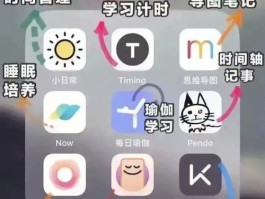

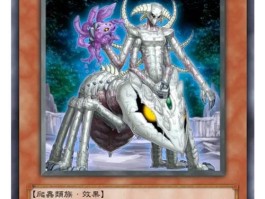





还没有评论,来说两句吧...